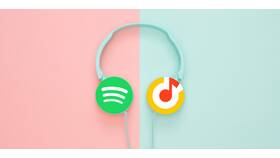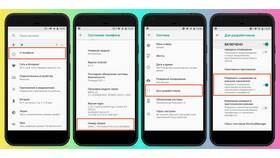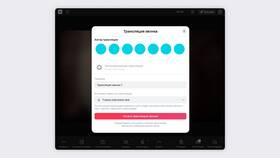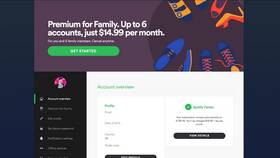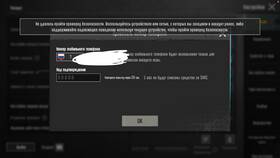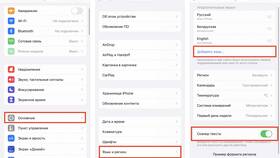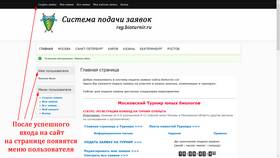Spotify позволяет добавлять локальные музыкальные файлы в свою библиотеку для прослушивания вместе с потоковым контентом. Рассмотрим несколько способов переноса музыки в Spotify.
Содержание
Добавление локальных файлов в Spotify
На компьютере
- Откройте настройки Spotify (меню → Настройки)
- Прокрутите до раздела "Локальные файлы"
- Включите опцию "Показывать локальные файлы"
- Нажмите "Добавить источник" и выберите папку с музыкой
- Перейдите в раздел "Локальные файлы" в боковом меню
На мобильном устройстве
| Шаг | Действие |
| 1 | Подключитесь к той же сети Wi-Fi, что и компьютер |
| 2 | На компьютере создайте плейлист и добавьте локальные файлы |
| 3 | На мобильном устройстве откройте этот плейлист |
| 4 | Включите "Скачать" для плейлиста (требуется Premium) |
Поддерживаемые форматы файлов
- MP3 (наиболее совместимый формат)
- M4P (без защиты DRM)
- MP4 (только аудио)
- WAV (ограниченная поддержка)
Перенос плейлистов из других сервисов
Через сторонние сервисы
- Soundiiz (поддерживает Deezer, Apple Music, YouTube Music)
- TuneMyMusic (бесплатный перенос ограниченного количества треков)
- SongShift (для пользователей iOS)
Вручную
- Экспортируйте плейлист из исходного сервиса
- Создайте новый плейлист в Spotify
- Поиском найдите каждый трек и добавьте в плейлист
- Сохраните плейлист для синхронизации между устройствами
Ограничения и особенности
| Ограничение | Описание |
| Доступность | Локальные файлы доступны только на ваших устройствах |
| Синхронизация | Требуется Premium для скачивания на мобильные |
| Количество | Можно добавить до 10,000 локальных файлов |
Советы по организации музыки
- Используйте единую структуру папок для локальных файлов
- Проверяйте метаданные (исполнитель, альбом, название)
- Создавайте отдельные плейлисты для локальных треков
- Регулярно обновляйте пути к файлам при изменении структуры